シーン エクスプローラでは、モードレスなダイアログ ボックスで 3ds Max オブジェクトの表示、ソート、フィルタリング、選択を行えるほか、オブジェクトの名前変更、削除、非表示、フリーズ、オブジェクト階層の作成および修正、さらにはオブジェクト プロパティの一括編集といった作業が可能です。
シーン エクスプローラのインタフェースは、メニュー バー、ツールバー、シーンのオブジェクトの一覧リストで構成されています。オブジェクト リストには、各行に 1 つのオブジェクト、各列にオブジェクト プロパティが表示されています。3ds Max の既定のレイアウトではオブジェクト名だけが表示されますが、3ds Max Design ではカラーやその他のいくつかのプロパティも表示されます。レイアウトをカスタマイズして、それ以外のプロパティを表示することもできます。カスタマイズしたシーン エクスプローラの設定を保存し、カスタム設定を既定として使用することができます。

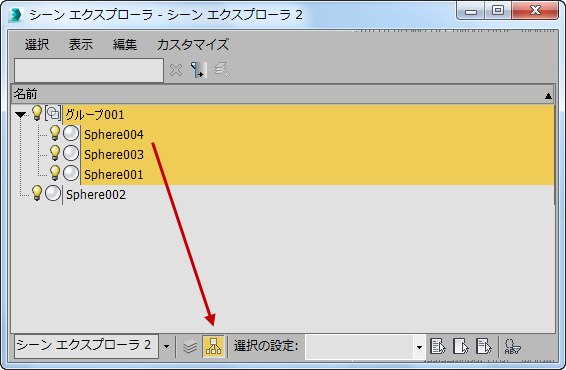
 - シーン エクスプローラを[レイヤ別にソート](Sort By Layer)に設定し、レイヤの編集にドラッグアンドドロップ機能を提供します。この機能は廃止されたレイヤ マネージャ機能と置き換わっています。追加機能については、このセクションと「レイヤを使用してシーンを整理する」のセクションで扱っています。
- シーン エクスプローラを[レイヤ別にソート](Sort By Layer)に設定し、レイヤの編集にドラッグアンドドロップ機能を提供します。この機能は廃止されたレイヤ マネージャ機能と置き換わっています。追加機能については、このセクションと「レイヤを使用してシーンを整理する」のセクションで扱っています。  - シーン エクスプローラを[階層別にソート](Sort By Hierarchy)に設定し、階層の編集にドラッグアンドドロップ機能を提供します。追加機能については、このセクションで扱っています。
- シーン エクスプローラを[階層別にソート](Sort By Hierarchy)に設定し、階層の編集にドラッグアンドドロップ機能を提供します。追加機能については、このセクションで扱っています。
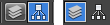
左: [階層別にソート](Sort By Hierarchy)を設定した[シーン エクスプローラ](Scene Explorer)
右: [レイヤ別にソート](Sort By Layer)を設定した[シーン エクスプローラ](Scene Explorer)
ワークスペース シーン エクスプローラ
3ds Max の各ワークスペースには、「シーン エクスプローラ - [ワークスペース名]」という名前の異なるシーン エクスプローラが含まれ、ビューポートの左側にドッキングされています。その操作の詳細は、「ワークスペース シーン エクスプローラ」を参照してください。
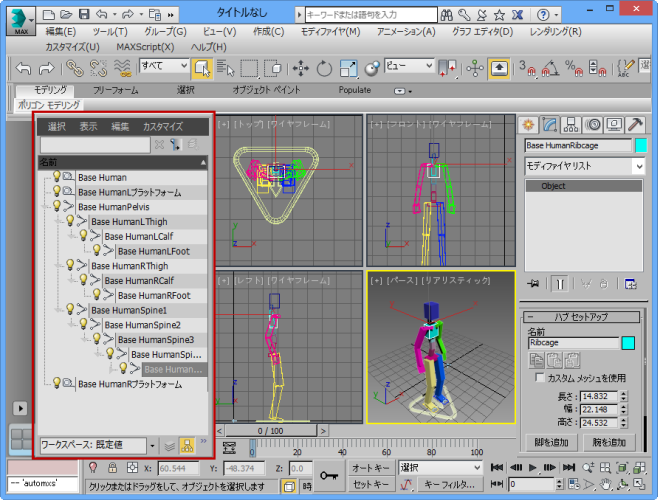
3ds Max インタフェースにドッキングされたワークスペース シーン エクスプローラ(赤のアウトライン)
複数のシーン エクスプローラ
多くのワークフローでは、各ワークスペースに含まれる 1 つのシーン エクスプローラで十分です。しかし、(異なるタイプのシーン要素を一覧表示するためなど)追加のエクスプローラを使用する必要がある場合は、このトピックの最初に記載されている[新規シーン エクスプローラ](New Scene Explorer)コマンドのいずれかを使用して新しい[シーン エクスプローラ](Scene Explorer)ダイアログ ボックスを開くことができます。このコマンドを繰り返し選択すると、そのたびに別の[シーン エクスプローラ](Scene Explorer)ダイアログ ボックスが新しく開きます。すべてのシーン エクスプローラは、閉じられた後もシーンに保持されます。
標準メニュー システムがアクティブになっている場合、最近使用したシーン エクスプローラを開くには、[ツール](Tools)メニュー  [エクスプローラを開く](Open Explorer)コマンドを使用します。または、[ツール](Tools)メニュー
[エクスプローラを開く](Open Explorer)コマンドを使用します。または、[ツール](Tools)メニュー  [保存されたシーン エクスプローラ](Saved Explorer)サブメニューを使用すれば、どのシーン エクスプローラでも開くことができます。また、拡張されたメニュー システムをアクティブにすると、[シーン](Scene)メニュー
[保存されたシーン エクスプローラ](Saved Explorer)サブメニューを使用すれば、どのシーン エクスプローラでも開くことができます。また、拡張されたメニュー システムをアクティブにすると、[シーン](Scene)メニュー  [シーン コンテンツを管理](Manage Scene Content)
[シーン コンテンツを管理](Manage Scene Content)  [エクスプローラを開く](Open Explore)コマンドおよび[最近使用したシーン エクスプローラ](Recent Scene Explorers)サブメニューを使用して既存のシーン エクスプローラを開くことができます。
[エクスプローラを開く](Open Explore)コマンドおよび[最近使用したシーン エクスプローラ](Recent Scene Explorers)サブメニューを使用して既存のシーン エクスプローラを開くことができます。
 +
+ +[O](オー)で新規シーン エクスプローラを作成できます。ただし、1 つ以上のシーン エクスプローラがシーンに存在する場合は、このショートカットを押すと直前に使用したエクスプローラが開きます。
+[O](オー)で新規シーン エクスプローラを作成できます。ただし、1 つ以上のシーン エクスプローラがシーンに存在する場合は、このショートカットを押すと直前に使用したエクスプローラが開きます。 すべてのアクティブなシーン エクスプローラはシーンとともに保存され、ロードされます。シーン エクスプローラを個別に保存およびロードしたり、削除や名前変更をするには、[シーン エクスプローラをマネージ](Manage Scene Explorer)を使用します。
シーン エクスプローラの機能
[シーン エクスプローラ](Scene Explorer)のその他の主要機能は以下のとおりです。
- 列の構成やカテゴリの表示/非表示(左側のツールバーより)などを設定して、ダイアログ ボックスをカスタマイズできます。
- さまざまな構成の個別インスタンスとして、ダイアログ ボックスを好きな数だけ開けます。
 リスト モードと機能を階層とレイヤ(上記を参照)の 2 つの異なるモード間で切り替えます。
リスト モードと機能を階層とレイヤ(上記を参照)の 2 つの異なるモード間で切り替えます。  レイヤを任意の深さにネストします。
レイヤを任意の深さにネストします。  シーン エクスプローラとシーンの間で選択が自動的に同期されます。ビューポート内のオブジェクトを選択すると、そのオブジェクトがシーン エクスプローラで自動的にハイライト表示されます。逆も同様です。
シーン エクスプローラとシーンの間で選択が自動的に同期されます。ビューポート内のオブジェクトを選択すると、そのオブジェクトがシーン エクスプローラで自動的にハイライト表示されます。逆も同様です。  ドラッグ アンド ドロップ、またはタイトル バーを右クリックしてドッキング場所を選択することで、ダイアログ ボックスを右側または左側にドッキングします。
ドラッグ アンド ドロップ、またはタイトル バーを右クリックしてドッキング場所を選択することで、ダイアログ ボックスを右側または左側にドッキングします。  電球アイコンをクリックしてオブジェクトとレイヤの表示を切り替えます。
電球アイコンをクリックしてオブジェクトとレイヤの表示を切り替えます。  注: 電球アイコンとシーンの照明との関連性はありません。これは単にオブジェクトまたはレイヤが表示状態(黄色)であるか非表示状態(グレー)であるかを示すのみです。
注: 電球アイコンとシーンの照明との関連性はありません。これは単にオブジェクトまたはレイヤが表示状態(黄色)であるか非表示状態(グレー)であるかを示すのみです。 シーン エクスプローラのグループ メンバーをグループを開く必要なしに参照できるようになりました([階層別にソート](Sort By Hierarchy)モードのみ)。階層やレイヤと同じように、名前の隣の矢印をクリックして各グループを展開したり折りたたむことができます。
シーン エクスプローラのグループ メンバーをグループを開く必要なしに参照できるようになりました([階層別にソート](Sort By Hierarchy)モードのみ)。階層やレイヤと同じように、名前の隣の矢印をクリックして各グループを展開したり折りたたむことができます。 - さまざまな構成のシーンエクスプローラを保存およびロードできます。「シーン エクスプローラをマネージ」を参照してください。
- どのような構成でも既定値として設定できます。「シーン エクスプローラをマネージ」を参照してください。
- シーン エクスプローラの設定は MAX シーン ファイルとともに保存されます。
- オブジェクト階層およびレイヤ グループをドラッグ アンド ドロップで作成および編集できます。
- 単一または複数の列でソートできます。
- オブジェクトの設定を単一または一括で変更できます。
- 強力で洗練された検索機能を備えています。
シーン エクスプローラのバリアント
[ビュー](View)ツールバー ドロップダウン リストの[既定のシーン エクスプローラを追加](Add Default Scene Explorer)サブメニューから、複数の追加のシーン エクスプローラのカスタム設定を利用できます。これらには、ライトや見つからないプラグインを使用するオブジェクトなどを操作するために設計されたエクスプローラが含まれます。最後に、[シーンから選択](Select From Scene)コマンドとその変数では、テキストベースの一覧から選択するための、専用のモーダル ダイアログ ボックスを使用します。このダイアログ ボックスには編集機能はありません。